आज के डिजिटल ज़माने में वेबसाइट बनाना आसान है।
पर असली सवाल है – क्या आपकी वेबसाइट काम कर रही है?
क्या लोग उसे देख रहे हैं?
वो किस पेज पर आकर रुकते हैं?
किस कीवर्ड से आ रहे हैं?
और…
कितने लोग आए बिना देखे ही वापस चले जाते हैं?
Table of Contents
अगर इन सवालों के जवाब आपके पास नहीं हैं, तो सच मानिए —
आप अपने ही बिज़नेस को आंख बंद करके चला रहे हैं।
यहीं से शुरू होती है असली समझ –
Google Stats for Website
Google Stats for Website क्या है?
“Google Stats for Website” कोई एक टूल नहीं, बल्कि Google के ऐसे कई टूल्स का कलेक्शन है जो आपकी वेबसाइट के हर पहलू को मापते हैं —
ट्रैफिक, परफॉर्मेंस, यूजर बिहेवियर, सर्च इंजन में स्थिति और बहुत कुछ।
मुख्य दो टूल्स:
- Google Analytics
- बताता है कि यूजर कौन है, कहां से आया, क्या देखा और कितनी देर रहा।
- Google Search Console
- दिखाता है कि वेबसाइट Google में कैसे परफॉर्म कर रही है:
कौनसे कीवर्ड से ट्रैफिक आ रहा है, कौनसे पेज Google में इंडेक्स हुए हैं और कौनसे नहीं।
- दिखाता है कि वेबसाइट Google में कैसे परफॉर्म कर रही है:
Google Stats for Website क्यों इतना ज़रूरी है?
बिना डेटा के दिशा तय करना नामुमकिन है
मान लीजिए आप एक शानदार वेबसाइट चला रहे हैं, पर आपको नहीं पता कि लोग आ कहां से रहे हैं।
तो आप कैसे जानेंगे कि फेसबुक पर प्रचार करना अच्छा है या इंस्टाग्राम पर?
👉 Google Stats for Website आपको अंदाजा नहीं, पक्का सबूत देता है।
रियल केस स्टडी: “ब्लॉग लिखा और Facebook पर शेयर किया… फिर?”
आपने हेल्थ पर एक आर्टिकल लिखा –
“Weight Loss Tips in Hindi”
फिर उसे Facebook और WhatsApp पर शेयर किया।
अब सवाल:
कितने लोग सच में आए और कितने ने बस स्क्रॉल कर दिया?
Google Analytics में दिखा:
- Facebook से 85 विज़िटर आए
- उनमें से 40 लोगों ने पूरा आर्टिकल पढ़ा
- Average Time on Page: 3.2 मिनट
- WhatsApp से सिर्फ 5 लोग आए
👉 सीख: Facebook का प्रमोशन असरदार है, WhatsApp पर शायद लिंक ओपन नहीं हो रहा।
🎯 अब आप अंदाज से नहीं, डेटा से डिसीजन ले सकते हैं। यही असली ताकत है Google Stats की।
अगर आप Google Stats को नजरअंदाज करते हैं तो?
ये 3 बड़े नुकसान होंगे:
- आपकी वेबसाइट slow है – और आपको पता भी नहीं
- यूजर पेज लोड होने से पहले ही साइट छोड़ देते हैं
- Google Stats में आप देख सकते हैं कि पेज कितनी देर में खुल रहा है
- लोग गलत कीवर्ड से आ रहे हैं
- मान लीजिए आप “Study Tips” पर वेबसाइट चला रहे हैं
- लेकिन लोग “Funny Exam Memes” टाइप कर के आ रहे हैं
- मतलब: ट्रैफिक है, लेकिन गलत ऑडियंस
- Google में आपकी साइट दिख ही नहीं रही
- आपके कई पेज गूगल में index ही नहीं हैं
- पर आप सोचते हैं – “सब बढ़िया चल रहा है”
👉 ये सब सिर्फ एक वजह से होता है –
क्योंकि आपने कभी Google Search Console खोलकर नहीं देखा!
Google Stats for Website में क्या-क्या देखा जा सकता है?
| टूल | क्या-क्या पता चलता है |
|---|---|
| Google Analytics | ट्रैफिक, पेज व्यू, यूजर की लोकेशन, डिवाइस, बाउंस रेट, रियल टाइम एक्टिविटी |
| Search Console | कीवर्ड्स, क्लिक रेट, रैंकिंग, इंडेक्सिंग, मोबाइल फ्रेंडली टेस्ट, Errors |
🧠 क्या इसे कोई भी इस्तेमाल कर सकता है?
हां – 100%।
Google Stats टूल्स को इस तरह डिजाइन किया गया है कि कोई भी व्यक्ति —
चाहे वो स्टूडेंट हो, फ्रीलांसर, छोटा बिज़नेस ओनर या ब्लॉगर —
आसान भाषा में समझ सकता है।
बस आपको शुरूआत में थोड़ा गाइडेंस चाहिए — और वो मैं इस सीरीज़ के अगले भागों में आपको दूंगा।
निष्कर्ष: “Google Stats for Website” = आपकी वेबसाइट की हेल्थ रिपोर्ट
आप अपनी वेबसाइट पर दिन-रात मेहनत करते हैं।
कंटेंट लिखते हैं, डिज़ाइन बनाते हैं, SEO करते हैं।
पर अगर आप यह न जानें कि आपकी वेबसाइट पर वास्तव में क्या चल रहा है,
तो यह सब मेहनत अधूरी रह जाएगी।
👉 Google Stats for Website वह आईना है जो आपको आपकी वेबसाइट की सच्चाई दिखाता है —
और वो भी फ्री में।
भाग 2: Google Analytics — Google Stats for Website की सबसे पहली नींव
जब भी कोई व्यक्ति पहली बार वेबसाइट बनाता है, तो उसके मन में एक ही सवाल सबसे ज्यादा होता है:
“मुझे कैसे पता चलेगा कि मेरी वेबसाइट पर कोई आया भी या नहीं?”
इसका सबसे सीधा और सटीक जवाब है –
Google Stats for Website और उसमें सबसे पहला और ज़रूरी टूल है – Google Analytics।
🔍 Google Analytics क्या है?
Google Analytics एक फ्री टूल है जिसे Google ने बनाया है ताकि आप अपनी वेबसाइट के ट्रैफिक, यूज़र बिहेवियर, और परफॉर्मेंस को गहराई से समझ सकें।
ये टूल Google Stats for Website का सबसे मजबूत आधार है, क्योंकि यह बताता है:
- कौन आपकी वेबसाइट पर आ रहा है?
- वह कौन से शहर या देश से है?
- वह कौन सा पेज देख रहा है?
- कितनी देर रुक रहा है?
- किस डिवाइस (Mobile/Laptop) से आया है?
- और सबसे खास — वह साइट पर आने के बाद क्या कर रहा है?
🎯 यह सारी जानकारी Google Analytics में होती है — और यही जानकारी Google Stats for Website को पावरफुल बनाती है।
Google Analytics को वेबसाइट से कैसे जोड़ें?
Step-by-Step गाइड:
1. Google Analytics अकाउंट बनाएं
- https://analytics.google.com पर जाएं
- अपना Gmail लॉगिन करें और “Start Measuring” पर क्लिक करें
- अकाउंट नेम और वेबसाइट की डिटेल डालें
2. Property सेट करें
- वेबसाइट का नाम, URL, इंडस्ट्री कैटेगरी और टाइम ज़ोन चुनें
3. Tracking Code प्राप्त करें
- “Web” सेलेक्ट करें और वेबसाइट का URL डालें
- अब आपको एक Tracking ID मिलेगा (जैसे: G-123456ABC)
4. इसे वेबसाइट में इंस्टॉल करें
- यदि आप WordPress यूज़र हैं, तो “Insert Headers and Footers” या “Site Kit” Plugin से यह कोड डाल सकते हैं
- अन्यथा, मैन्युअली
<head>सेक्शन में Tracking Script डालें
बस! अब से आपकी वेबसाइट की हर विज़िट Google Analytics ट्रैक करेगा —
जो कि Google Stats for Website के लिए पहला और सबसे अहम कदम है।
Beginners के लिए ज़रूरी Settings
Google Analytics में कई फीचर्स होते हैं, लेकिन कुछ बेसिक चीज़ें जरूर ध्यान में रखें:
✅ Realtime Section:
- अभी कौन साइट पर है, वो दिखाता है
- ये “Google Stats for Website” में instant feedback देता है
✅ Audience Overview:
- कितने लोग आए, कहां से आए, किस पेज पर गए
- ये डेटा मार्केटिंग और कंटेंट स्ट्रैटेजी के लिए जरूरी होता है
✅ Source / Medium:
- Google, Facebook, Direct Visit, या WhatsApp – कहाँ से लोग आए
- इसी के आधार पर आप प्रमोशन को ऑप्टिमाइज़ कर सकते हैं
🎯 ये सभी सेक्शन “Google Stats for Website” को एक actionable platform बनाते हैं — सिर्फ नंबर नहीं, असली निर्णय का आधार।
📘 रियल लाइफ Example: “कौन-सा पेज सबसे ज्यादा चल रहा है?”

मान लीजिए आपकी वेबसाइट पर 10 पेज हैं।
आप सोचते हैं कि “About Us” सबसे ज्यादा पॉपुलर है।
पर जब आपने Google Analytics खोला, तो देखा:
- 60% ट्रैफिक सिर्फ “Free SEO Tools” वाले पेज पर है
- “About Us” पर सिर्फ 2% लोग जा रहे हैं
👉 अब आप क्या करेंगे?
आप अब जान गए कि “Free SEO Tools” को और भी बड़ा बनाना चाहिए —
क्योंकि वहीं असली इंटरैक्शन हो रहा है।
🎯 यही है Google Stats for Website की ताकत — यह आपकी सोच को डेटा से चुनौती देता है।
“Google Stats for Website” क्यों एक नए यूज़र की ज़रूरत है?
कई लोग सोचते हैं कि Google Analytics सिर्फ प्रोफेशनल्स के लिए है।
लेकिन सच ये है:
✴️ अगर आपने वेबसाइट बनाई है, तो Google Stats for Website से जुड़ना आपका पहला दायित्व है।
क्यों?
- क्योंकि इसके बिना आप अंदाज से काम कर रहे हैं
- क्योंकि इसके बिना आप नहीं जान पाएंगे कि यूज़र क्या चाहता है
- क्योंकि इसके बिना आप सिर्फ वेबसाइट चला नहीं रहे, खाली ख्याल में जी रहे हैं
Google Stats for Website के साथ आगे क्या?
Google Analytics तो सिर्फ शुरुआत है।
Google Stats for Website आगे और भी टूल्स को साथ जोड़ता है, जैसे:
- Google Search Console
- PageSpeed Insights
- Tag Manager
- और बहुत कुछ…
भाग 3 में हम जानेंगे — Google Search Console क्या है, और वह कैसे बताता है कि आपकी वेबसाइट Google में कितनी असरदार है। कैसे जाने
🔚 निष्कर्ष: Google Analytics = Google Stats for Website का beating heart
जब तक आप Google Analytics से जुड़ते नहीं, तब तक आप सिर्फ वेबसाइट चला रहे हैं, डेटा नहीं समझ रहे।
और बिना डेटा के डिजिटल दुनिया में चलना अंधेरे में गाड़ी चलाने जैसा है।
👉 Google Stats for Website सिर्फ रिपोर्टिंग टूल नहीं है —
यह आपकी वेबसाइट की असली दिशा तय करने वाला मैप है।
भाग 3: Google Search Console – Google Stats for Website का सीक्रेट डिटेक्टिव
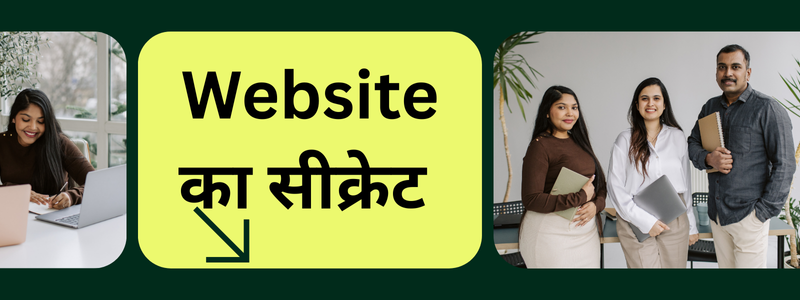
मान लीजिए आपकी वेबसाइट है — आप कंटेंट डालते हैं, SEO करते हैं, लेकिन ये कैसे पता चले कि आपकी वेबसाइट Google पर दिख भी रही है या नहीं?
- कौनसे पेज इंडेक्स हो चुके हैं?
- कौनसे कीवर्ड्स पर आपकी साइट दिख रही है?
- कितने लोग गूगल में आपकी साइट को देख के क्लिक कर रहे हैं?
इसका एक ही जवाब है —
📌 Google Search Console
जो कि Google Stats for Website का दूसरा मजबूत पिलर है।
🔍 Google Search Console क्या है?
Google Search Console (GSC) एक फ्री टूल है जो आपको यह जानने में मदद करता है कि आपकी वेबसाइट Google सर्च में कैसे परफॉर्म कर रही है।
Google Stats for Website का यह हिस्सा बहुत ही अहम है क्योंकि:
- ये आपको बताता है कि Google आपकी साइट को कैसे देखता है
- क्या आपकी साइट में टेक्निकल Error हैं?
- कौनसे कीवर्ड्स पर आपकी साइट दिख रही है?
👉 यानी अगर Google Analytics वेबसाइट के ट्रैफिक को समझाता है,
तो Google Search Console वेबसाइट की Google में Value और Visibility को मापता है।
Google Search Console कैसे जोड़ें?
Step-by-Step Guide:
1. Google Search Console पर जाएं
2. अपनी वेबसाइट को ऐड करें
- “Domain” या “URL Prefix” सेलेक्ट करें (URL Prefix आसान रहता है)
- अपनी वेबसाइट का URL डालें
3. Ownership Verify करें
- आप HTML टैग, Google Analytics या TXT रिकॉर्ड से वेरिफाई कर सकते हैं
- WordPress यूज़र “Site Kit” प्लगइन से एक क्लिक में जोड़ सकते हैं
🎉 बस! अब Google आपकी वेबसाइट को Crawl करना शुरू करेगा —
और Google Stats for Website में आपकी सर्च परफॉर्मेंस की Live रिपोर्ट आने लगेगी।
📊 Google Stats for Website में GSC की भूमिका
| Feature | काम |
|---|---|
| Performance | कौनसे कीवर्ड्स पर आपकी साइट दिख रही है |
| Coverage | कौनसे पेज Google में Index हुए हैं और कौनसे Error में हैं |
| Mobile Usability | क्या आपकी साइट मोबाइल पर सही चल रही है |
| Page Experience | Page Speed और Core Web Vitals की रिपोर्ट |
| Sitemap | आप Google को कौनसे पेज भेज रहे हैं |
👉 ये सभी चीजें आपको Google Stats for Website की Deep Visibility देती हैं —
और वो भी Google के खुद के टूल से।
📘 रियल केस: “कीवर्ड रैंक कर रहा था, पर ट्रैफिक नहीं आया – क्यों?”
एक ब्लॉगर ने “Best Laptops Under 40000” पर आर्टिकल लिखा।
उसने समझा कि टॉप 10 में रैंकिंग आ रही है, तो ट्रैफिक आएगा।
लेकिन GSC में देखा:
- Impression: 10,000
- Clicks: सिर्फ 80
- CTR: 0.8%
मतलब: लोग देख तो रहे हैं, पर क्लिक नहीं कर रहे।
👉 शायद टाइटल या मेटा डिस्क्रिप्शन उतना आकर्षक नहीं है।
Google Stats for Website की मदद से वो अब ये सब देख पा रहा है —
और बदल भी रहा है।
Google Search Console में दिखने वाली 3 मुख्य समस्याएं
1. ❌ Crawl Errors
Google आपकी साइट को नहीं पढ़ पा रहा —
समस्या: Robots.txt या Broken Links
2. 🚫 Mobile Usability Issues
Text बहुत छोटा, Clickable Items पास-पास
3. 📉 Core Web Vitals Fail
Page Load Slow है, या Layout Shift हो रहा है
🎯 ये सब चीज़ें Google Stats for Website में आपकी वेबसाइट की “Health Report” होती हैं।
क्यों Beginners को Search Console से दोस्ती करनी चाहिए?
क्योंकि SEO केवल Keywords नहीं होता —
Google के साथ रिलेशन बनाना होता है।
Search Console आपकी साइट और Google के बीच पुल है।
Google Stats for Website में यह पुल आपको यह दिखाता है कि:
- Google आपकी वेबसाइट से क्या चाहता है
- और आपने उसे कितना दिया है
Actionable Tips:
- हर महीने एक बार Performance Report चेक करें
- Impression vs Clicks को ध्यान से देखें
- Indexing Errors को तुरंत Fix करें
- Sitemap Submit करें और अपडेट रखें
👉 यह सारी एक्टिविटीज़ आपकी वेबसाइट को Google Stats for Website के नजरिए से प्रोफेशनल बना देंगी।
🔚 निष्कर्ष: Google Search Console = Google Stats for Website का Radar
अगर Google Analytics आपकी साइट के विज़िटर को दिखाता है,
तो Search Console आपके कंटेंट की Google में स्थिति दिखाता है।
और जब दोनों मिलते हैं —
तब बनता है असली, सच्चा और डेटा-ड्रिवन Google Stats for Website।
अब भाग- 4 शुरू
जहाँ हम जानेंगे:
👉 कैसे “Google Stats for Website” से आप अपनी वेबसाइट को बूस्ट कर सकते हैं,
👉 ट्रैफिक बढ़ा सकते हैं,
👉 और SEO को Data-Based बना सकते हैं?
बस कहिए “हाँ”, और मैं अभी शुरू करता हूँ।
भाग 4: Google Stats for Website से वेबसाइट को असली ट्रैफिक मशीन कैसे बनाएं?

अब जब आप Google Analytics और Google Search Console को अच्छे से समझ चुके हैं,
अब सवाल है —
“इस डेटा से हम करें क्या?”
👉 यही सवाल हर Beginner से लेकर Intermediate लेवल वेबसाइट ओनर के मन में होता है।
इस भाग में हम जानेंगे कि
Google Stats for Website की मदद से रियल-टाइम सुधार और रणनीति कैसे बनाई जाए।
सबसे पहले: Raw Data को समझें, डरें नहीं
बहुत से लोग सिर्फ इसलिए Google Stats for Website का इस्तेमाल नहीं करते क्योंकि वहां बहुत सारे नंबर और ग्राफ होते हैं।
लेकिन अगर आप इन्हें थोड़ी सी समझ से देखें, तो हर ग्राफ, हर नंबर,
आपके यूज़र के मन की भाषा बोल रहा होता है।
कैसे जानें कि यूज़र को क्या पसंद है?
Google Analytics का एक सेक्शन है — “Behavior > Site Content > All Pages”
यहां आपको दिखेगा:
- किस पेज पर सबसे ज्यादा लोग जा रहे हैं
- वहां कितनी देर रुकते हैं
- और Bounce Rate कितना है
🎯 यदि कोई पेज बहुत ज्यादा देखा जा रहा है लेकिन कम समय में लोग वापस जा रहे हैं —
तो समझिए उस पेज में Value Missing है।
📈 ऐसे पेज को सुधारना Google Stats for Website का सबसे पहला काम बनता है।
Action Steps: अपनी साइट को Google Stats for Website से ऑप्टिमाइज़ करें
1. High Bounce Pages को Target करें
- इन पेजों में CTA जोड़ें
- Heading में Emotion या Hook डालें
- Visuals या Bullet Points का प्रयोग करें
2. Top Performing Pages को और Grow करें
- जो पेज Already अच्छा कर रहे हैं — उन पर Interlinking बढ़ाएं
- उन्हें और भी डीटेल बनाएं
- उसी तरह के Related Content बनाएं
3. Source & Medium डेटा को समझें
- ट्रैफिक कहां से आ रहा है — Google, Social Media या Direct?
- उसी अनुसार रणनीति बनाएं:
अगर WhatsApp से आ रहा है, तो शेयरिंग को बढ़ाएं
अगर Google से आ रहा है, तो SEO को और फाइनट्यून करें
🎯 ये सभी टेक्निक्स आपके Google Stats for Website को Actionable बना देते हैं।
🔗 Search Console से SEO Opportunities निकालें
Search Console का “Queries” सेक्शन बहुत कीमती है:
वहां दिखते हैं:
- आपके पेज किस कीवर्ड पर रैंक कर रहे हैं
- किन कीवर्ड्स पर Impressions ज्यादा हैं, लेकिन Clicks कम
👉 ऐसे कीवर्ड्स को Target करके आप Meta Title और Description को अपडेट करें,
CTA सुधारें — और Click Through Rate बढ़ाएं।
यह Google Stats for Website की वो ताकत है, जो रियल SEO एक्सपर्ट्स उपयोग करते हैं।
📉 Common Mistakes जो Newbie करते हैं (और कैसे बचें)
| Mistake | Correction |
|---|---|
| सिर्फ ट्रैफिक देखना | ट्रैफिक के पीछे की Quality समझना |
| Bounce Rate नजरअंदाज करना | Exit पेज और Time on Page देखना |
| Source को Ignore करना | Conversion Source Track करना |
| Keyword Ranking देख कर खुश होना | CTR और Engagement भी देखना |
👉 Google Stats for Website का मतलब सिर्फ डेटा नहीं,
निर्णय लेना और सुधार करना है।
📘 Case Study: Blogging वेबसाइट जिसने CTR दोगुना किया
एक फाइनेंस ब्लॉग ने देखा कि उसकी “Home Loan EMI Calculator” पोस्ट पर
15,000 Impressions थे, लेकिन सिर्फ 200 Clicks।
👉 उन्होंने Meta Title को बनाया:
“[2025] Free Home Loan EMI Calculator – 1 Click में जानिए”
10 दिन में CTR बढ़कर 2.9% हो गया।
अब Clicks = 435 से ज्यादा।
🎯 यही है Google Stats for Website का असली लाभ।
Final Strategy: हर महीने करें Website Health Audit
हर महीने या हर 15 दिन में यह करें:
- Analytics में Top 5 और Bottom 5 पेज चेक करें
- Search Console में 10 Highest Impression Queries देखें
- Bounce Rate और Time on Page का रिकॉर्ड बनाएं
- Conversion ट्रैकिंग को अपडेट करें
👉 इसे आप Excel में Maintain कर सकते हैं या Google Sheets में Log बनाएं
📌 इससे आपकी वेबसाइट सिर्फ एक Static Page नहीं,
एक लगातार सुधार करने वाला ब्रांड बन जाएगा।
🔚 निष्कर्ष: Google Stats for Website = वेबसाइट ग्रोथ की असली एक्स-रे रिपोर्ट
आज के डिजिटल दौर में आपकी वेबसाइट तब तक Grow नहीं करेगी
जब तक आप उसे Data के Lens से नहीं देखेंगे।
Google Stats for Website आपको वही Lens देता है —
जहां से आप देख सकते हैं:
- कौन आ रहा है
- क्यों आ रहा है
- और आप उससे क्या सीख सकते हैं
🎯 याद रखिए:
✨ “जो मापा जा सकता है, वही सुधारा जा सकता है।”
और Google Stats for Website ही वो मापक है। अब ये पूरा आप पर डिपेंड करता है की आप को क्या करना है, कैसे करना है, क्यों करना है सब आप की मर्जी है All The Best.

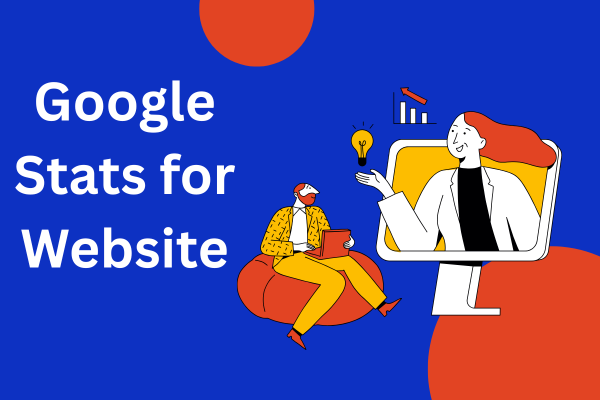
I don’t think the title of your article matches the content lol. Just kidding, mainly because I had some doubts after reading the article. https://www.binance.com/register?ref=IXBIAFVY
Thank you for your feedback! 😊
Please share your doubts — I would be happy to clarify them.